60分钟学会OrCAD中文教程(SIG007版)
OrCAD图文教程

1. 检查文件路径:确保元 件库文件路径正确,没有 拼写错误或格式错误。
3. 更改文件权限:确保 ORCAD软件有足够的权 限访问元件库文件。
2. 重新安装软件:如果元 件库文件损坏,尝试重新 安装ORCAD软件。
连线错误问题
连线错误通常是由于连线设置不当或元 件放置位置不正确导致的。
3. 使用自动布线功能:如果手动布线有 困难,可以尝试使用ORCAD的自动布线 功能。
1. 检查模型参数:确保模型参数 设置正确,特别是与仿真结果相 关的参数。
3. 检查电路设计:如果仿真结果 不准确,可能是电路设计存在问 题,需要仔细检查和修改电路设 计。
06 ORCAD与其他EDA软件 的比较
与Multisim的比较
相似点
两者都是电路仿真软件,适用于模拟 电路和数字电路的仿真分析。
波形分析
支持波形的频域和时域分析,帮助用 户深入了解电路性能。
波形输出
可将仿真波形导出为多种格式的文件, 方便用户在其他软件中进行处理和分 析。
04 ORCAD设计实例
555定时器电路设计
555定时器电路原理
555定时器是一种常用的数字集成电路,通过外部电阻和 电容的设定,可以产生精确的时间延迟或振荡。
元件属性编辑完成后,点击“确定” 按钮即可保存对元件属性的修改。
元件布局
01
在ORCAD中,可以通过拖拽元件 到画布上来进行元件布局。在布 局过程中,可以根据需要调整元 件的位置、旋转角度等参数。
02
元件布局完成后,可以通过菜单 栏的“布局”选项进行自动布局 调整,以提高布局的合理性和美 观度。
连线操作
波形查看
支持仿真波形的查看和分析,方便 用户对电路性能进行评估。
《OrCAD图文教程》课件
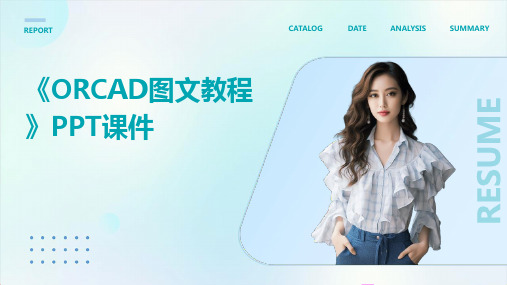
ICD文件的概念
ICD文件是一种用于描述集成电路 内部结构的文件格式,包含了集 成电路的布局、布线、元件参数 等信息。
ICD文件的生成与导 出步骤
在ORCAD中,用户可以通过选择 相应的选项,将设计好的电路原 理图导出为ICD文件。导出的ICD 文件可以被其他EDA工具读取和 使用,从而实现电路设计的完整 性和可复用性。
视图调整
放大与缩小视图
在ORCAD软件中,可以使用快捷键“Ctrl”或“Ctrl+-”来放大或缩小当前视图。也可以通过点击工具栏上的放大或 缩小按钮来进行视图调整。
平移视图
在ORCAD软件中,可以使用快捷键“Ctrl+方向键”来进行视图的平移。也可以通过点击工具栏上的平移按钮来进行 视图调整。
刷新视图
3D效果查看的优点
3D效果查看能够提供更加直观、 生动的电路展示方式,有助于提 高电路设计的可理解性和可维护 性。同时,通过3D效果查看,用 户还可以更加方便地发现和解决 电路设计中的问题。
REPORT
CATALOG
DATE
ANALYSIS
SUMMAR Y
06
ORCAD 实例教程
51单片机电路设计实例
DATE
ANALYSIS
SUMMAR Y
01
ORCAD软件介绍
ORCAD软件特点
电路设计功能强大
支持多种电路设计需求,包括原理图设计、PCB 设计等。
集成度高
将多个设计工具集成在一个平台上,方便用户进 行一站式设计。
用户界面友好
提供直观、易用的用户界面,降低学习成本。
ORCAD软件应用领域
电子工程
更加清晰、易于理解和维护。
层次原理图的设计步骤
ORCAD实验及详细讲解
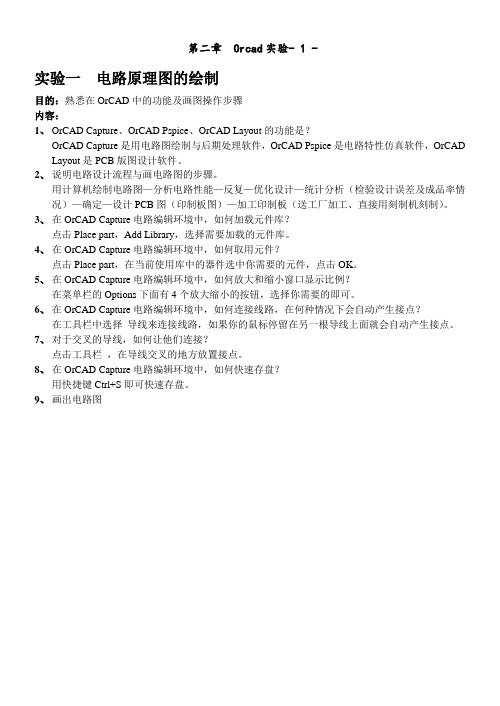
实验一电路原理图的绘制目的:熟悉在OrCAD中的功能及画图操作步骤内容:1、OrCAD Capture、OrCAD Pspice、OrCAD Layout的功能是?OrCAD Capture是用电路图绘制与后期处理软件,OrCAD Pspice是电路特性仿真软件,OrCAD Layout是PCB版图设计软件。
2、说明电路设计流程与画电路图的步骤。
用计算机绘制电路图—分析电路性能—反复—优化设计—统计分析(检验设计误差及成品率情况)—确定—设计PCB图(印制板图)—加工印制板(送工厂加工、直接用刻制机刻制)。
3、在OrCAD Capture电路编辑环境中,如何加载元件库?点击Place part,Add Library,选择需要加载的元件库。
4、在OrCAD Capture电路编辑环境中,如何取用元件?点击Place part,在当前使用库中的器件选中你需要的元件,点击OK。
5、在OrCAD Capture电路编辑环境中,如何放大和缩小窗口显示比例?在菜单栏的Options下面有4个放大缩小的按钮,选择你需要的即可。
6、在OrCAD Capture电路编辑环境中,如何连接线路,在何种情况下会自动产生接点?在工具栏中选择导线来连接线路,如果你的鼠标停留在另一根导线上面就会自动产生接点。
7、对于交叉的导线,如何让他们连接?点击工具栏,在导线交叉的地方放置接点。
8、在OrCAD Capture电路编辑环境中,如何快速存盘?用快捷键Ctrl+S即可快速存盘。
9、画出电路图元件库说明元件名称R Discrete.olb 电阻CAP NP Discrete.olb 无级性电容NPN Transistor.olb 三极管ANTENNA Discrete.olb 天线Vcc位于Place/Power/Capsym.olb下。
0位于Place/Ground/source.olb下。
OUT是Place/Net alias10、如何利用Capture所提供的自动元件序号排序功能,将电路图中所有不确定的元件序号排序?选中一张图纸或一个设计,点菜单Tools-->Annotate-->在弹出的对话菜单中,Action中选择Incremental reference update(在现有基础上更新),或者选Unconditional reference update(无条件更新).这样就重新编号了11、如果电路图中,部分元件序号已排序,现在要将它们全部重新排序,如何做?选中一张图纸或一个设计,点菜单Tools-->Annotate-->在弹出的对话菜单中,Action中选择Incremental reference update(在现有基础上更新),或者选Unconditional reference update(无条件更新).这样就重新编号了12、如果在电路图中有10个电阻,其元件名称为“R”,如果要一起将其改为1K ,应该如何做?双击任一电阻数值字符,在Part Type对话框中点Global>>,将Attributes To Match By项中的Wild card改为R, 将Copy Attributes项大括号改为1K,13、对元件的属性进行编辑和了解。
60分钟学会OrCAD中文教程(SIG007版)
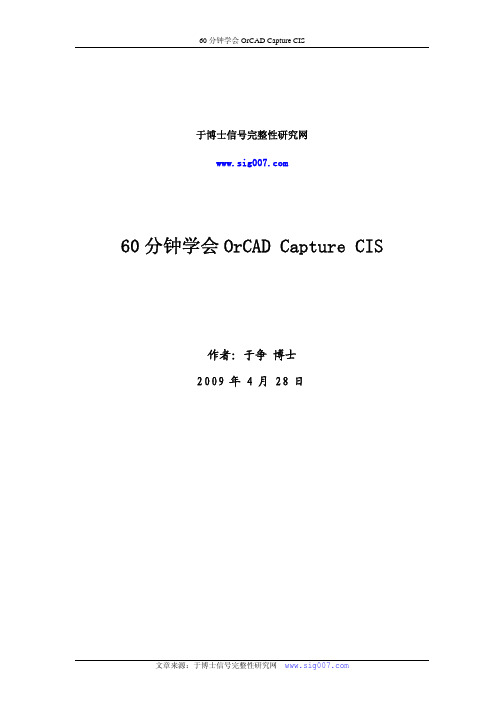
于博士信号完整性研究网60分钟学会OrCAD Capture CIS作者:于争 博士2009年4月28日目录1 建立工程及设置......................................................................................................................- 1 -2 工程管理器..............................................................................................................................- 4 -3 原理图页相关操作..................................................................................................................- 5 -4 创建元件库..............................................................................................................................- 6 -5 元件库编辑一些知识技巧......................................................................................................- 9 -6 如何创建不规则图形元件....................................................................................................- 10 -7 分裂元件................................................................................................................................- 15 -8 把一个元件分多个部分画出来............................................................................................- 16 -8.1 Homogeneous类型元件画法......................................................................................- 16 -8.2 Heterogeneous类型元件画法..................................................................................- 17 -8.3 分裂元件使用方法.....................................................................................................- 19 -9 加入元件库放置元件............................................................................................................- 21 -9.1普通元件放置方法......................................................................................................- 21 -9.2 电源和地的放置方法.................................................................................................- 23 -10 同一个页面内建立互连......................................................................................................- 24 -11 不同页面间建立互联的方法..............................................................................................- 26 -12 使用总线..............................................................................................................................- 27 -12.1 如何创建总线...........................................................................................................- 27 -12.2 放置非90度转角总线.............................................................................................- 28 -12.3 总线命名...................................................................................................................- 28 -12.4 总线与信号线连接...................................................................................................- 28 -13 浏览工程及使用技巧..........................................................................................................- 29 -13.1 浏览parts................................................................................................................- 30 -13.2 浏览nets..................................................................................................................- 31 -14 原理图中搜索......................................................................................................................- 32 -14.1 搜索元件...................................................................................................................- 33 -14.2 查找网络 flat nets...............................................................................................- 34 -15 元件替换与更新..................................................................................................................- 35 -15.1 批量替换 replace cache.......................................................................................- 35 -15.2 批量更新 update cache.........................................................................................- 36 -15.3 两个命令的区别.......................................................................................................- 36 -16 一些基本操作......................................................................................................................- 36 -16.1选择元件....................................................................................................................- 36 -16.2 移动元件...................................................................................................................- 37 -16.3 元件的旋转...............................................................................................................- 37 -16.4 元件的镜像翻转.......................................................................................................- 37 -16.5 修改元件属性放置文本...........................................................................................- 37 -17 添加footprint属性..............................................................................................................- 38 -17.1 单个元件添加Footprint属性...............................................................................- 38 -17.2 批量添加Footprint属性.......................................................................................- 41 -18 生成Netlist..........................................................................................................................- 44 -19 生成元件清单......................................................................................................................- 47 -20 打印原理图..........................................................................................................................- 51 -60分钟学会OrCAD Capture CIS1 建立工程及设置首先启动OrCAD Capture CIS选design entry CIS,如图。
OrCAD电路原理图设计入门与提高(章 (1)
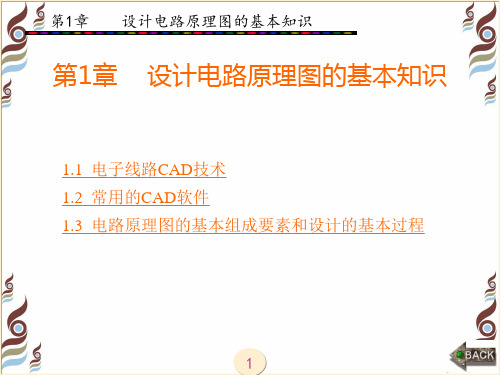
第1章 设计电路原理图的基本知识 Cadence公司的OrCAD软件系统是CAD软件中的佼佼者,其软 件系统结构如图1-1所示。无论是原理图设计工具、PSpice仿真 工具还是PCB设计工具,都是采用国际工业标准,与国际接轨。 非常方便快速的原理图设计工具Capture和信息管理系统CIS使用 户避免浪费大量时间在器件的搜索及信息的统计上。
4
第1章 设计电路原理图的基本知识 相比之下,OrCAD与PADS的操作和界面都符合Microsoft Windows标准,操作简单,功能强大,易学好用。 PADS目前的最高版本是PADS 2007,主要功能组件包括: PADS Logic用于设计电路原理图,与PADS Layout一起使用; PADS Layout是设计印制电路板的专用工具;HyperLynx提供信号 完整性仿真和EMI分析; PADS Router是设计印制电路板的自动 布线工具;CAM350可以用来输出生产文件。PADS在设计印制电路 板方面功能强大,也就是说PADS Layout是PADS系统中最成功的 模块。
2
第1章 设计电路原理图的基本知识 CAD最早的含义是计算机辅助绘图,随着计算机技术的不断 发展,CAD的含义发展为计算机辅助设计。随着计算机在产品开 发中的应用程度越来越高,目前的电子设计自动化(Electronic Design Automation,EDA)逐渐包含了电子线路CAD的含义。有些 书籍也把电子线路CAD理解为计算机在电路原理图的设计、电子 线路的仿真、印制电路板的设计等中的应用,把EDA理解为计算 机在集成电路设计、FPGA和CPLD等中的应用,本书采纳这种含义。
6
第1章 设计电路原理图的基本知识
图1-1 OrCAD软件系统组成模块 7
OrCAD操作指南
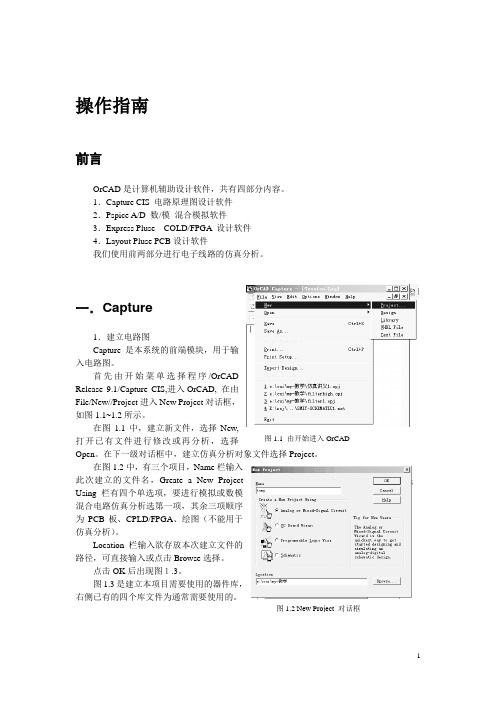
三.
Prob模块显示窗模拟示波器的显示效果,同时可对图形进行适当的分析。
在显示窗上增加图形。点击后出现下面对话框:
左边栏目选择要显示波形的节点处。右边栏目可选择计算公式。下边栏目列表达式。点击OK按键后,对应节点表达式的波形将显示在屏幕上。用这种办法可得到更多的显示信息。比如可用输入电压比输入电流得到输入阻抗。
噪声分析是计算电路各部分在各点频上的噪声等效为输入噪声源位置上的输入噪声。以此计算出等效输出噪声,结果以文件的形式输出。可在输出文件中查到。
Bias Point:
在分析偏置时,Pspice将电路中的电容开路电感短路,对各信号源取其直流电平值,用迭代法计算电路的直流偏置状态。
在Analysis type栏中选中bias Point,Options栏中选中Save Bias Point,Output file options栏选中Include detailed bias point information for nonlnear controlled sources and semiconductor,就可以进行偏置(直流工作点)分析了。Perform Sensitivity analysis用于直流灵敏度分析,Calculate small-signal DC gain用于计算直流传输特性分析。
傅立叶变换,进行时域分析后选此按键可进行傅立叶变换,结果以频谱显示在屏幕上。
文本标签,在屏幕上设置文本标签。
测试点坐标,测试任意点的坐标。
标注座标值。
*点击菜单栏的window/copy to clipboard可将屏幕显示的图形放入剪贴版,粘贴到word文档中。
OrCAD 中文入门教程——Layout_training
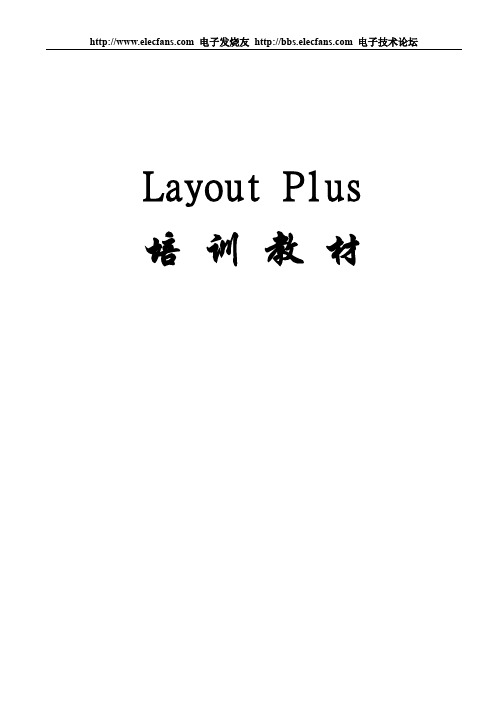
电子发烧友 电子技术论坛Layout Plus培训教材一、快速穿越Layout Plus(一)、准备工作1.生成Netlist在Capture中的专案管理视窗下,点击按钮或Tools>Creat Netlist…2.启动Layout,如下所示:3.启动File>New命令或按钮4.指定所要启用的板框档(*.tpl)或技术档(*.tch)5.指定所要载入的纲路表档案6.存成电路板档案(*.max)7.给你的器件查找并定义封装Layout调入Netlist时,会自动运行AutoECO,检测Layout的Library 中是否有器件的封装,如果没有,您可以通过Link existing footprint to component来连接封装。
如下所示:(二)、零件布局调入网络表后,零件将随着纲路档案的载入而散布在编辑区里,紧接着,依下列步骤进行自动零件布置:1.定义板框。
首先切换到Global Layer层(按0键),然后按钮,进入放置物件状态,再以画框的方式,直接在编辑区里画板框。
2.板框定义完成后,启动Auto>Place>Board命令,程式即迅速布置零件。
(三)、自动布线零件布置完成后,只要启动Auto>Autoroute>Board命令,即可进行自动布线。
(四)、输出Layout Plus的打印可分为校对用的打印印及精细的输出,校对用的打印是将各板层重叠在一起打印输出,当我们要进行叠印时,则File>Print/Plot启动命令,然后在随即出现的对话盒中,选择打印选项,再按ok钮即可打印。
如果要进行精细的打印或分板层输出的话,则启动Options> Post Process命令,然后在随即出现的表格中,选择所要打印的板层,再点击鼠标右键,在弹出菜单中选取其中的Plot to Print Manager命令,即可打印您选中的板层。
二、深入Layout之一——参数属性的设置(一)、Layout 管理视窗在进入Layout Plus 之后,首先面对的是Layout管理视窗,在这个单纯的视窗里,具有下列几项功能:1.启动OrCAD的其它软件模块Library Manager:开启Layout零件编辑视窗Orcad Capture:开启OrCAD原理图Visual CADD:开启Visual CADD机械图编辑视窗SmartRoute:开启Layout的SmartRoute无网格布线器GerbTool:开启Layout的GerbTool工具编辑视窗ECOS:自动把原理图的更新传递到PCBEdit App Settings:编辑Layout的配置文件Reload App Settings:装载Layout的配置文件2.开启新电路板档案3.开启旧电路档案4.其它电路软件的电路档案与Layout Plus的电路板档案之转换(二)PCB参数设置1、拆除布线设置PCB板层,要求PCB没有布线。
orcad简明教程

创建project 放置电路元件 编辑元件属性
搜索元件
新建元件
Capture画图
连接电路元件 创建仿真模板 设置仿真参数 运行PSPICE 观察并分析波形
PSpice仿真
创建仿真描述文件
PSpice>New simulation profile 点击
设置仿真参数
时域分析
直流分析
交流分析
基本偏置点分析
OrCAD 应用简介
功能介绍
Capture CIS Layout Plus PSPICE 电路图设计 PCB画图 电路模拟
以下图为例,如何画图仿真?
创建project 放置电路元件 编辑元件属性
搜索元件
新建元件
Capture画图
连接电路元件 创建仿真模板 设置仿真参数 运行PSPICE 观察并分析波形
Browse选择项目名保存 点 Browse选择项目名保存 的路径, G:\ 的路径,如G:\myCAD
在已有电路基础上创建
建立空项目
单击OK, 就会出现项目管理窗口。 File标签中 标签中, 单击OK, 就会出现项目管理窗口。在File标签中, Resources(设计资源) 项目名.dsn 有Design Resources(设计资源) 项目名.dsn SCHEMATIC1 PAGE1,双击PAGE1,电路图绘制窗 PAGE1,双击PAGE1, PAGE1 口就出现了。 口就出现了。
工作窗口
搜索元件
电路图绘制实例——三极管放大电路
元器件编号( reference): ):为了区分电 ③ 元器件编号(part reference):为了区分电 路图上同一类元器件中的不同个体而分别给其编的 序号。例如不同的电阻编号为R1、R2等。 序号。例如不同的电阻编号为R1、R2等 R1 在电路中,每个元器件都有一个编号, 在电路中,每个元器件都有一个编号,编号不能 雷同。元器件编号的第一个字母必须按表中规定: 雷同。元器件编号的第一个字母必须按表中规定:
- 1、下载文档前请自行甄别文档内容的完整性,平台不提供额外的编辑、内容补充、找答案等附加服务。
- 2、"仅部分预览"的文档,不可在线预览部分如存在完整性等问题,可反馈申请退款(可完整预览的文档不适用该条件!)。
- 3、如文档侵犯您的权益,请联系客服反馈,我们会尽快为您处理(人工客服工作时间:9:00-18:30)。
于博士信号完整性研究网60分钟学会OrCAD Capture CIS作者:于争 博士2009年4月28日目录1 建立工程及设置......................................................................................................................- 1 -2 工程管理器..............................................................................................................................- 4 -3 原理图页相关操作..................................................................................................................- 5 -4 创建元件库..............................................................................................................................- 6 -5 元件库编辑一些知识技巧......................................................................................................- 9 -6 如何创建不规则图形元件....................................................................................................- 10 -7 分裂元件................................................................................................................................- 15 -8 把一个元件分多个部分画出来............................................................................................- 16 -8.1 Homogeneous类型元件画法......................................................................................- 16 -8.2 Heterogeneous类型元件画法..................................................................................- 17 -8.3 分裂元件使用方法.....................................................................................................- 19 -9 加入元件库放置元件............................................................................................................- 21 -9.1普通元件放置方法......................................................................................................- 21 -9.2 电源和地的放置方法.................................................................................................- 23 -10 同一个页面内建立互连......................................................................................................- 24 -11 不同页面间建立互联的方法..............................................................................................- 26 -12 使用总线..............................................................................................................................- 27 -12.1 如何创建总线...........................................................................................................- 27 -12.2 放置非90度转角总线.............................................................................................- 28 -12.3 总线命名...................................................................................................................- 28 -12.4 总线与信号线连接...................................................................................................- 28 -13 浏览工程及使用技巧..........................................................................................................- 29 -13.1 浏览parts................................................................................................................- 30 -13.2 浏览nets..................................................................................................................- 31 -14 原理图中搜索......................................................................................................................- 32 -14.1 搜索元件...................................................................................................................- 33 -14.2 查找网络 flat nets...............................................................................................- 34 -15 元件替换与更新..................................................................................................................- 35 -15.1 批量替换 replace cache.......................................................................................- 35 -15.2 批量更新 update cache.........................................................................................- 36 -15.3 两个命令的区别.......................................................................................................- 36 -16 一些基本操作......................................................................................................................- 36 -16.1选择元件....................................................................................................................- 36 -16.2 移动元件...................................................................................................................- 37 -16.3 元件的旋转...............................................................................................................- 37 -16.4 元件的镜像翻转.......................................................................................................- 37 -16.5 修改元件属性放置文本...........................................................................................- 37 -17 添加footprint属性..............................................................................................................- 38 -17.1 单个元件添加Footprint属性...............................................................................- 38 -17.2 批量添加Footprint属性.......................................................................................- 41 -18 生成Netlist..........................................................................................................................- 44 -19 生成元件清单......................................................................................................................- 47 -20 打印原理图..........................................................................................................................- 51 -60分钟学会OrCAD Capture CIS1 建立工程及设置首先启动OrCAD Capture CIS选design entry CIS,如图。
